发布时间:2021-06-29 09: 55: 36
音乐编曲软件——Studio One5的效果器非常丰富,通过各个效果器我们可制作不同的效果。例如我们利用节拍延迟效果器可以制作回声效果,如果感觉该效果器制作的效果不够多。那么,我们还可以使用更高级的节拍延迟效果器——Groove Delay。
下面就让我们来看看如何使用Studio One更高级的节拍延迟效果器来制作效果吧!
一、打开效果器
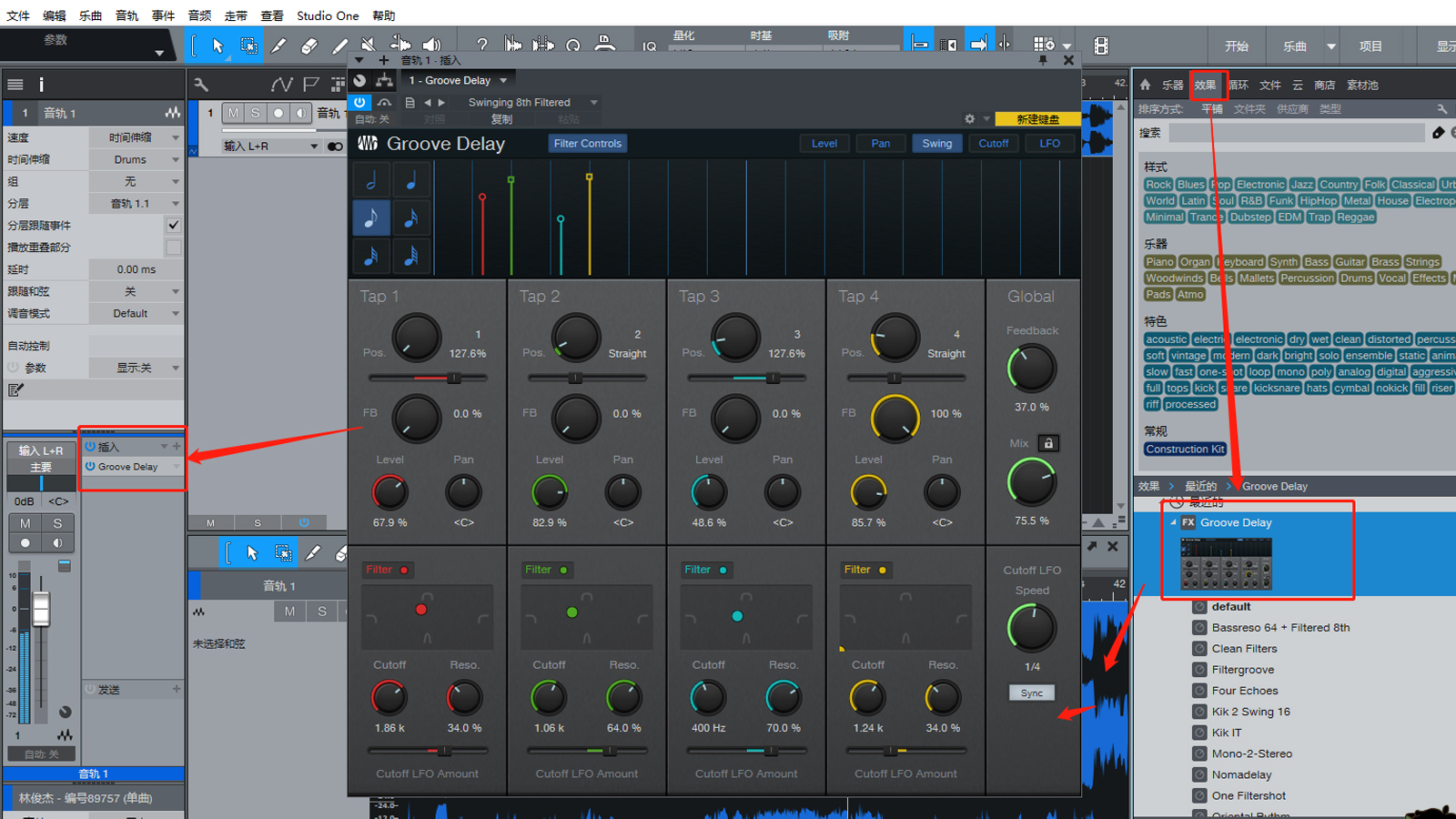
图1:打开效果器界面
打开Studio One,将待处理音乐导入音轨。为方便后期制作效果,通过“查看”下拉菜单分别勾选“编辑器”和“监视器”。打开“浏览”窗口“效果”,找到“Groove Delay——高级节拍延迟效果器”,将其拖拽至音轨波形上,即可打开该效果器。同时,在“监视器——插入”位置显示已成功添加该效果。
下面我们来看看Studio One是如何添加效果的吧!
二、添加预设效果
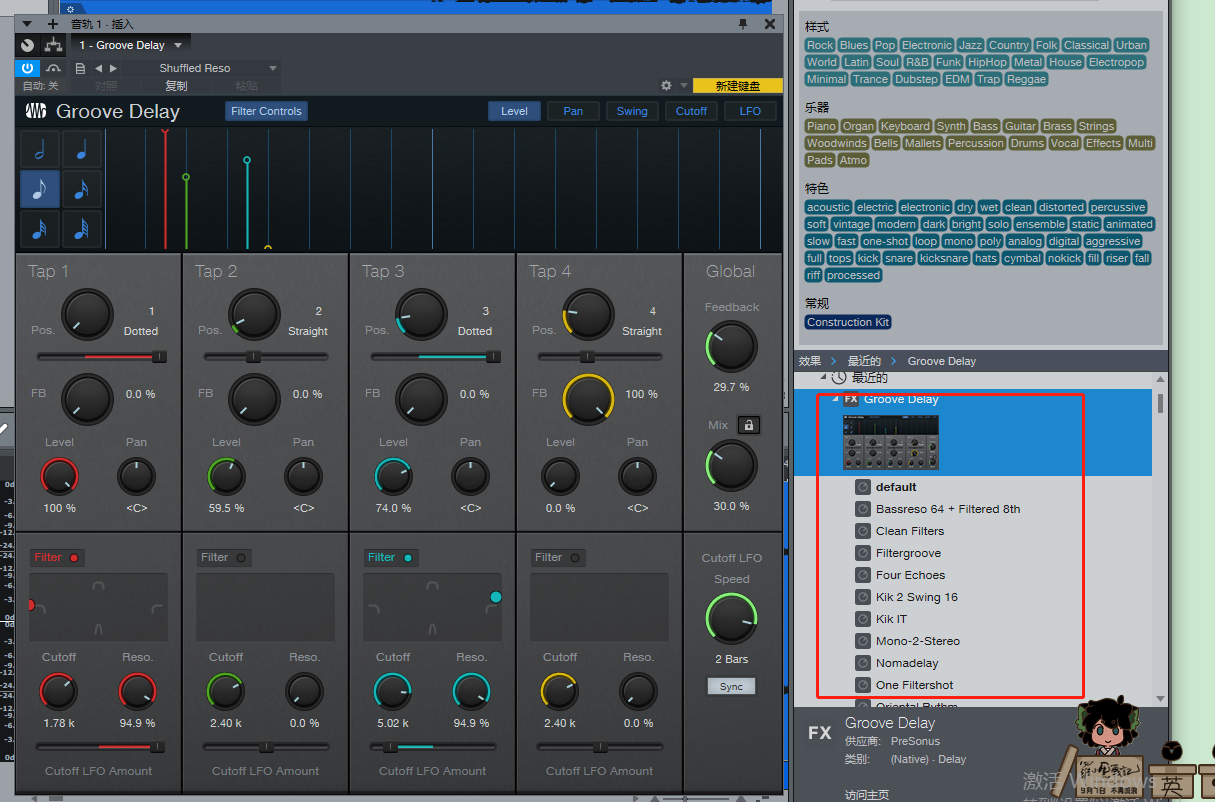
图2:添加预设效果界面
高级的节拍延迟效果器,自然设置起来比较繁琐,尽量还是通过“预设”来制作效果。在“浏览”窗口位置,将Groove Delay展开,选中其中一个“预设”效果将其拖拽至左侧效果器上,便可成功添加该效果。
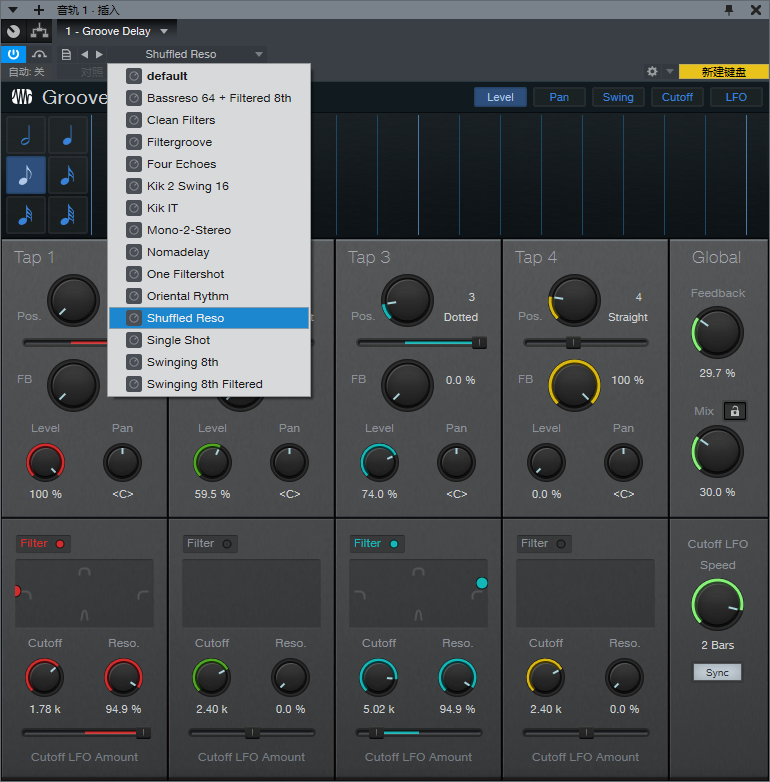
图3:效果器界面
或者,打开Studio One高级节拍延迟效果器上“预设”效果下拉菜单。直接单击选择“预设”效果,即可应用。单击“左右键”还可以切换不同的效果,试听根据呈现音效来选择即可。单击“开关”图标,可以关闭添加的效果,从而对比与原声的差异。
Studio One不仅可以通过“预设”来制作效果,也可以手动调节按钮来制作效果。
三、手动调试效果
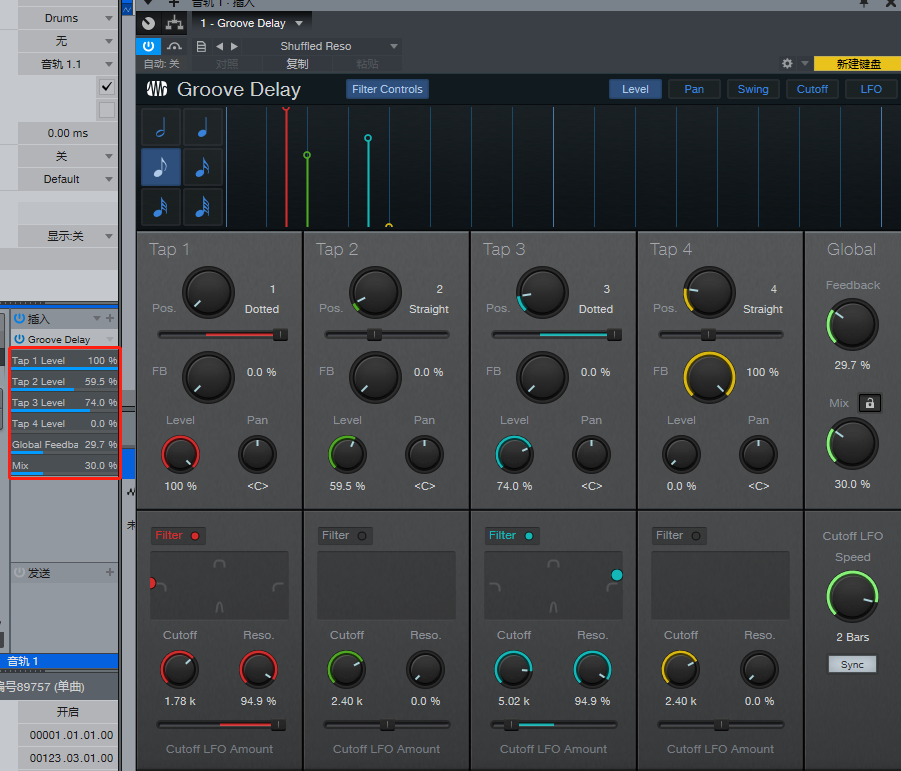
图4:手动设置效果界面
我们可以直接旋转Studio One效果器上的按钮,来调整各种效果。或者右键“监视器——插入”区域效果名称,将该效果展开。调试此处设置项,如向右拖拽Mix则输出的节拍延迟效果更加明显。反之,则效果减弱,参数归于0时效果消失。根据各个项之间的相互配合,我们可以制作出合适的音效。
更多有关Studio One实用技巧,请持续关注Studio One5中文网站!
作者:伯桑
展开阅读全文
︾